[2022 ratkaistu] 4 tapaa avata iCloud-lukittu iPhone
Ostit käytetyn iPhonen alle puoleen markkina-arvosta ja olit todella iloinen ostoksestasi. Mutta sitten yrität käyttää sitä, ja sinulta kysytään Apple ID:tä ja salasanaa.
Pystytkö samaistumaan yllä olevaan tilanteeseen? Sen ei tarvitse olla täsmälleen näin, ehkä joku on antanut sinulle iPhonen lahjaksi tai ehkä vain vahingossa lukitsit iPhonesi iCloudin. Jos iPhonesi on lukittu, ensisijainen huolenaiheesi tulisi olla iCloud-lukon ohittaminen. Auttaisi, jos olisit varovainen tekniikoiden suhteen, joita käytät iCloud-lukitun iPhonen lukituksen avaamiseen. On olemassa monia yrityksiä ja ohjelmistoja, jotka lupaavat tuloksia, mutta eivät tuota.
Tässä artikkelissa keskustelemme erilaisista kassakaapeista iCloud poisto menetelmiä. Joten lue eteenpäin, jos sinulla on iCloud-lukittu iPhone mukanasi!
- Osa 1: Perustiedot iCloud-aktivointilukosta
- Osa 2: Kuinka avata iCloud-lukittu iPhone (DNS-pikaratkaisu)
- Osa 3: Kuinka avata iCloud-lukittu iPhone kolmannen osapuolen ohjelmalla
- Osa 4: Kuinka avata iCloud-lukittu iPhone (ilmainen ratkaisu)
Osa 1: Perustiedot iCloud-lukosta
Mitä iCloud-lukko tarkoittaa?
Osa normaalia uuden iPhonen käyttöönottoprosessia on puhelimen rekisteröinti Apple ID:llä. Jokaisella puhelimella on yksilöllinen numero, IMEI. Lisäksi jokaisella käyttäjällä on oltava Apple ID, joka on iTunes-tili, voidakseen käyttää täysin Applen tarjoamia palveluita. Kun määrität uutta puhelinta, ota Find My iPhone käyttöön. Kun teet tämän, ainutlaatuiset tiedot kirjataan Apple-tilille ja puhelinta kutsutaan iCloud-lukituksi. Tilisi tiedot on linkitetty iPhoneen ja tallennettu Applen palvelimille; siksi iCloud on lukittu. Jos et tiedä tilin tietoja, sähköpostiosoitetta ja salasanaa, jolla uusi puhelin rekisteröitiin, se on ongelma, ja saatat olla hyödyllistä tietää, kuinka ohittaa iCloud-aktivoinnin Lukko.
Mitä tämä merkitsee sinulle?
Jos sinulla on iCloud-lukittu iPhone, jonka tilitietoja ei ole tiedossa, voit silti käyttää sitä. Monet sivustot kertovat sinulle, että et voi käyttää sitä ollenkaan, mutta voit silti käyttää sitä niin kauan kuin puhelinta ei ole suojattu salasanalla. Et kuitenkaan voi sammuttaa Find My iPhone -laitetta laitteesta, et voi tyhjentää laitetta etkä voi aktivoida puhelinta uudelleen määrittääksesi sen tietojesi avulla. Mikä tärkeintä, jos puhelin on yhteydessä Internetiin, se on jäljitettävissä, ja henkilö, jolle se on rekisteröity, voi milloin tahansa pyyhkiä puhelimen puhtaaksi ja sulkea sinut pois siitä millään tavalla. iPhonesta ei ole paljon hyötyä, ellet löydä tapaa iCloud-aktivoinnin avaamiseen.
Nyt kun tiedät kaiken, mitä sinun on tiedettävä iCloud-lukitusta iPhonesta, lue eteenpäin saadaksesi lisätietoja iCloud-lukitun iPhonen lukituksen avaamisesta.
Osa 2: Kuinka avata iCloud-lukittu iPhone [Tehokkaampi]
Yksi luotettavimmista ja pysyvistä ratkaisuista, jotka voivat avata iCloud-lukittujen iPhone-laitteiden lukituksen, on DrFoneTool – näytön lukituksen avaus (iOS). Tämän ohjelman tavoitteena on saada kaikki lukitusnäytöt auki 5 minuutissa. Voit helposti ohittaa iCloud-lukitun iPhonen tämän työkalun avulla, vaikka ne eivät ole lainkaan tekniikkataitoja. Tässä osiossa mainitut kaksi pysyvää ratkaisua vaihtelevat kuitenkin hieman. Kerro meille, miten ne eroavat toisistaan seuraavan taulukon avulla.

DrFoneTool – Näytön lukituksen avaus
Poista iCloud-lukittu iPhone ilman vaivaa.
- Ohita iCloud-aktivointi ilman salasanaa nauttiaksesi täysin iPhonesi ominaisuuksista.
- Tallenna iPhonesi nopeasti pois käytöstä.
- Toimii kaikissa iPhone-, iPad- ja iPod touch -malleissa.
- Täysin yhteensopiva uusimman iOS:n kanssa.

- Vapauta simsi mistä tahansa operaattorista maailmanlaajuisesti.
Ohita iCloud-tilin vahvistus noudattamalla alla olevia ohjeita:
Vaihe 1. install Lataa DrFoneTool ja avaa Screen Unlock.

Vaihe 2. Valitse Poista aktiivinen lukitus.
Valitse Avaa Apple ID -vaihtoehto.

Valitse Poista aktiivinen lukitus.

Vaihe 3. Karkaise iPhone.

Vaihe 4. Aloita lukon ohittaminen.

Vaihe 5. Ohita iCloud-lukko onnistuneesti.

Osa 3: Kuinka avata iCloud-lukittu iPhone DNS-menetelmällä
Alta löydät nopeimman mahdollisen ratkaisun iCloud-aktivoinnin ohittamiseksi. Joten lue eteenpäin saadaksesi selville, kuinka iCloud-lukittu iPhone avataan nopealla menetelmällä:
Vaihe 1: Siirry kohtaan Asetukset > Wi-Fi. Napsauta i-merkkiä sen WiFi-verkon vieressä, johon haluat muodostaa yhteyden.
Vaihe 2: Poista DNS-asetukset ja anna uusi sijaintisi mukaan:
- • USA/Pohjois-Amerikka: 104.154.51.7
- • Eurooppa: 104.155.28.90
- • Aasia: 104.155.220.58
- • Muut alueet: 78.109.17.60
Vaihe 3: Napauta Takaisin ja siirry sitten Aktivointiohjeeseen.
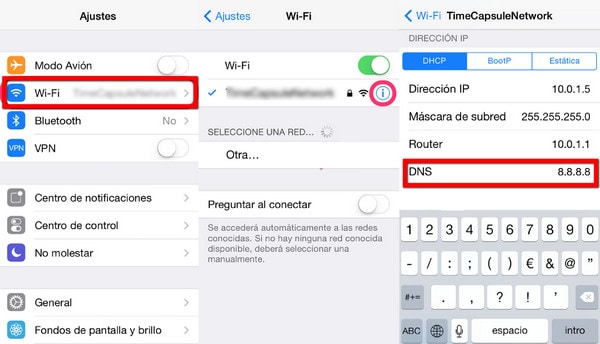
Kun ohitus on valmis, saat viestin, jossa lukee ‘Olet onnistuneesti muodostanut yhteyden palvelimeeni.’ Nyt olet onnistuneesti pystynyt avaamaan iCloud-lukitun iPhonen lukituksen. Sinun pitäisi kuitenkin tietää, että vaikka tämä on nopea ratkaisu, se ei ole pysyvä ratkaisu. Jos haluat pysyvän tavan avata iCloud-lukittu iPhone, lue seuraava osa.
Saatat pitää myös:
Osa 4: Kuinka avata iCloud-lukittu iPhone (ilmainen ratkaisu)
Jos olet iPhonen alkuperäinen käyttäjä ja uskot, että on epäreilua maksaa ylimääräistä rahaa sellaisen iPhonen lukituksen avaamiseksi, jonka lukituksen pitäisi olla jo avattu, voit vierailla Apple Storessa. Olet ehkä unohtanut iCloud-tietosi, mukaan lukien Apple ID:si tai salasanasi. Saat tietosi takaisin käymällä Apple Storessa ja noudattamalla ohjeita tietosi hakemiseksi. Jos ostit iPhonen myyjältä, yritä kysyä häneltä, onko kyseessä käytetty iPhone, ja pyydä oikeat tiedot käyttäjältä.
Tämä saattaa tuntua helpolta ratkaisulta. Se on kuitenkin melko vaikeaa ja aikaa vievää. Apple on erittäin vaikea tietoturvansa suhteen. Sellaisenaan sinun on oltava iPhonen alkuperäinen omistaja, ja sinulla on oltava kaikki tietosi, jos haluat suorittaa tämän menetelmän. Voit yrittää käyttää tätä menetelmää, mutta on suuri mahdollisuus, että annat pian periksi, jolloin sinun tulee palata joihinkin aiemmin mainittuihin menetelmiin.
Kääri se!
Kuten näet, iCloud-lukitun iPhonen lukituksen avaamiseen on monia vaihtoehtoja. On olemassa nopea menetelmä, joka on väliaikainen. On olemassa pysyvä menetelmä, joka on helppo ja turvallinen. Lopuksi on myös ilmainen menetelmä, mutta se on erittäin monimutkainen.
Voit vapaasti valita sinulle sopivimman menetelmän, mutta suosittelen, että käytät DrFoneTool – Screen Unlock (iOS) -sovellusta, koska siinä tapauksessa kolmas osapuoli ottaa avausprosessin ja sinun tarvitsee vain odottaa hetki. . Kuitenkin, mitä valitset, ilmoita meille kommenttiosiossa. Haluaisimme kuulla sinusta!
Viimeisimmät artikkelit

